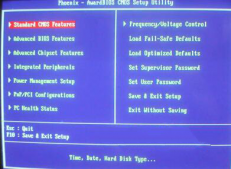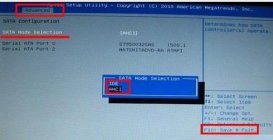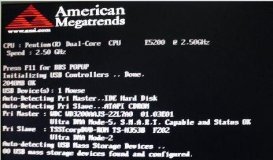映泰是非常有名的主板厂商,很多映泰的用户可能不知道怎刷映泰主板的BIOS。正好手里有一块映泰890主板,那就告诉大家一些F12一键刷映泰主板BIOS的实践经验。
刷新BIOS之前,首先准备一个磁盘格式为FAT32的U盘,之后将下载或者修改好的准备刷新的BIOS文件放在磁盘的根目录下,这里需要注意的是BIOS文件一定要放在U盘的根目录下,不要套任何文件夹,直接存放,这样刷新程序才能正常识别。

之后重新启动计算机,系统自检过程猛按“F12”键,即可进入如下界面,选择USB移动设备,回车进入。
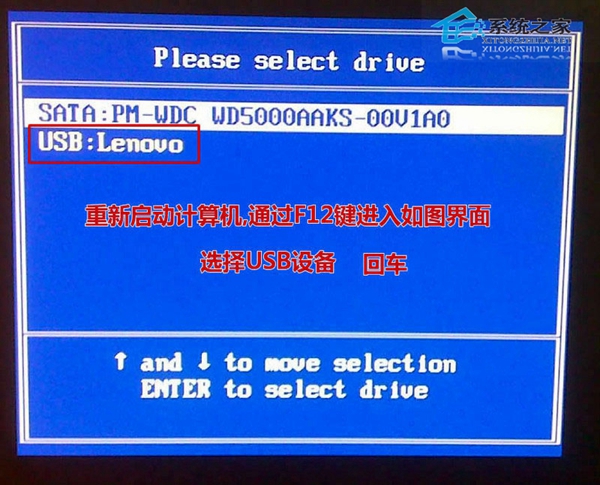
进入刷新程序界面,左边file栏显示U盘当中存放的BIOS文件,选择,点击回车。

刷新界面出现确认信息,如下图,确认无误后Y,点击回车。
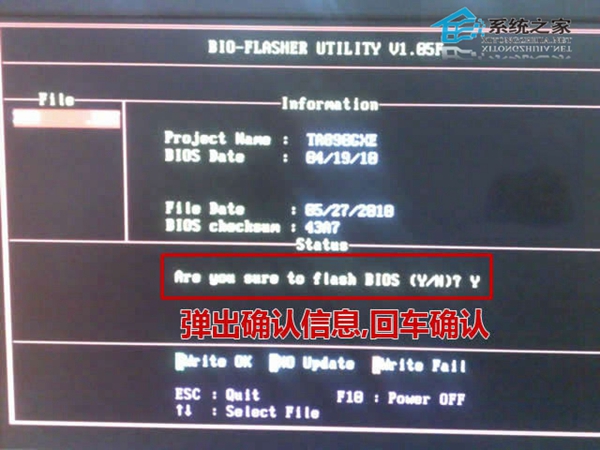
再次显示确认信息,同样,Y回车确认即可。

经过两侧信息确认后,刷新过程正式开始,如下图。
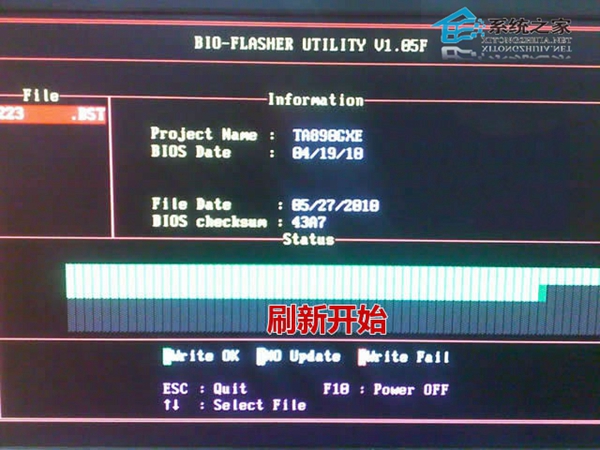
待进度条读完后,刷新完成,再次弹出确认信息,Y回车后电脑重新启动,如下图。

重新启动后,被替换掉的开机画面显示正常。

到最后就能正常进入系统,至此刷新全部完成。从整个过程来看,并不会特别繁杂,认真看好选项慢慢操作还是能够成功的。相信这篇文章对映泰主板用户会有所帮助。